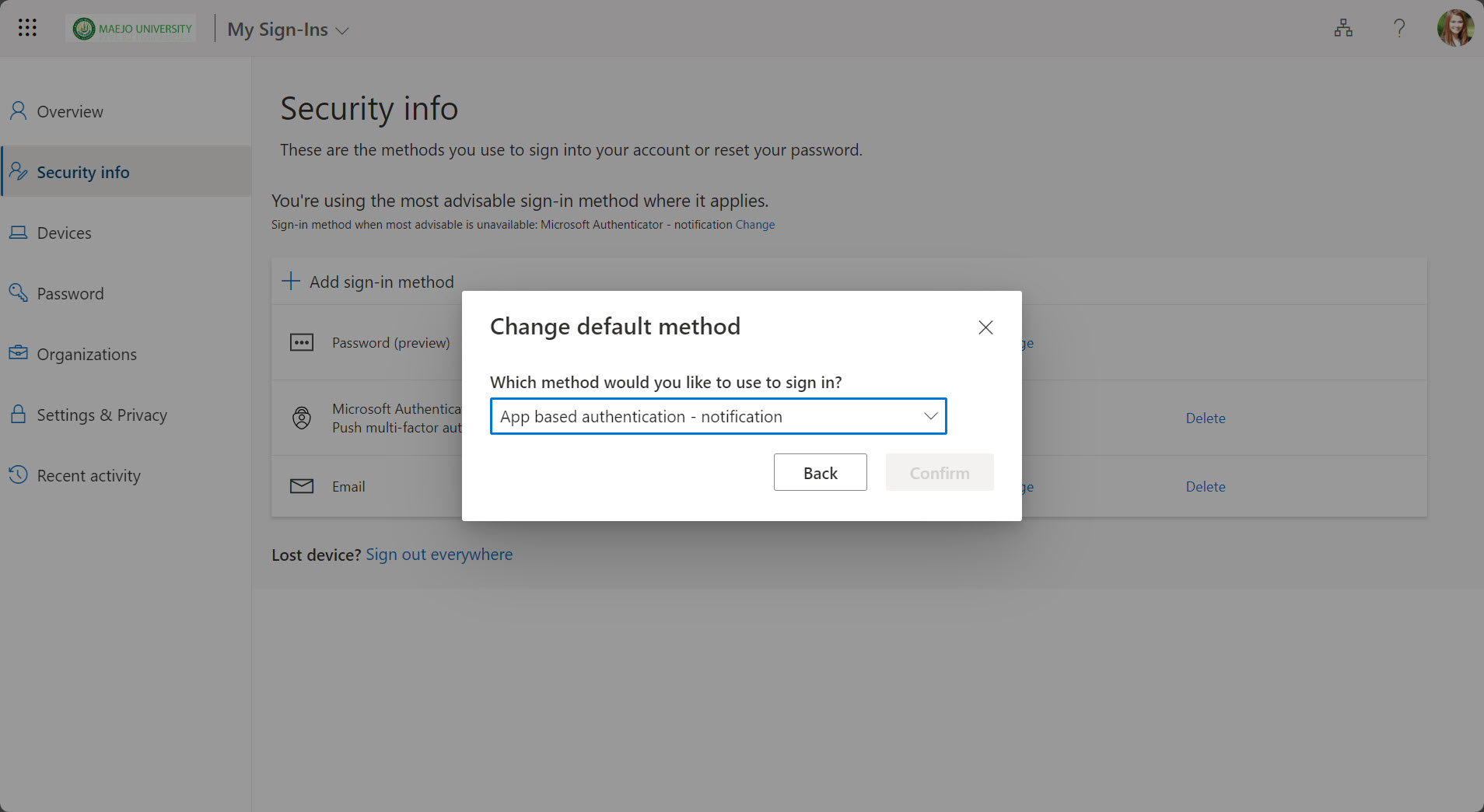วิธีการเปลี่ยนการยืนยันตัวตนโดยใช้ MFA Microsoft Authenticator
เครื่องมือที่ใช้ในการยืนยันตัวตน Multi-Factor Authentication (MFA) เป็นวิธีการในการยืนยันตัวตน โดยใช้การยืนยันตัวตนหลายอย่าง เพื่อให้เกิดความปลอดภัยมากยิ่งขึ้น โดยไม่ต้องผูกกับหมายเลขโทรศัพท์ ทำให้สะดวกในการใช้งานและมีความปลอดภัยมากขึ้น
1. เข้า Email มหาวิทยาลัยแม่โจ้ https://www.office.com ทำการลงชื่อผู้ใช้งานให้เรียบร้อย แล้วกดที่ Profile มุมขวาบน แล้วเลือก View account
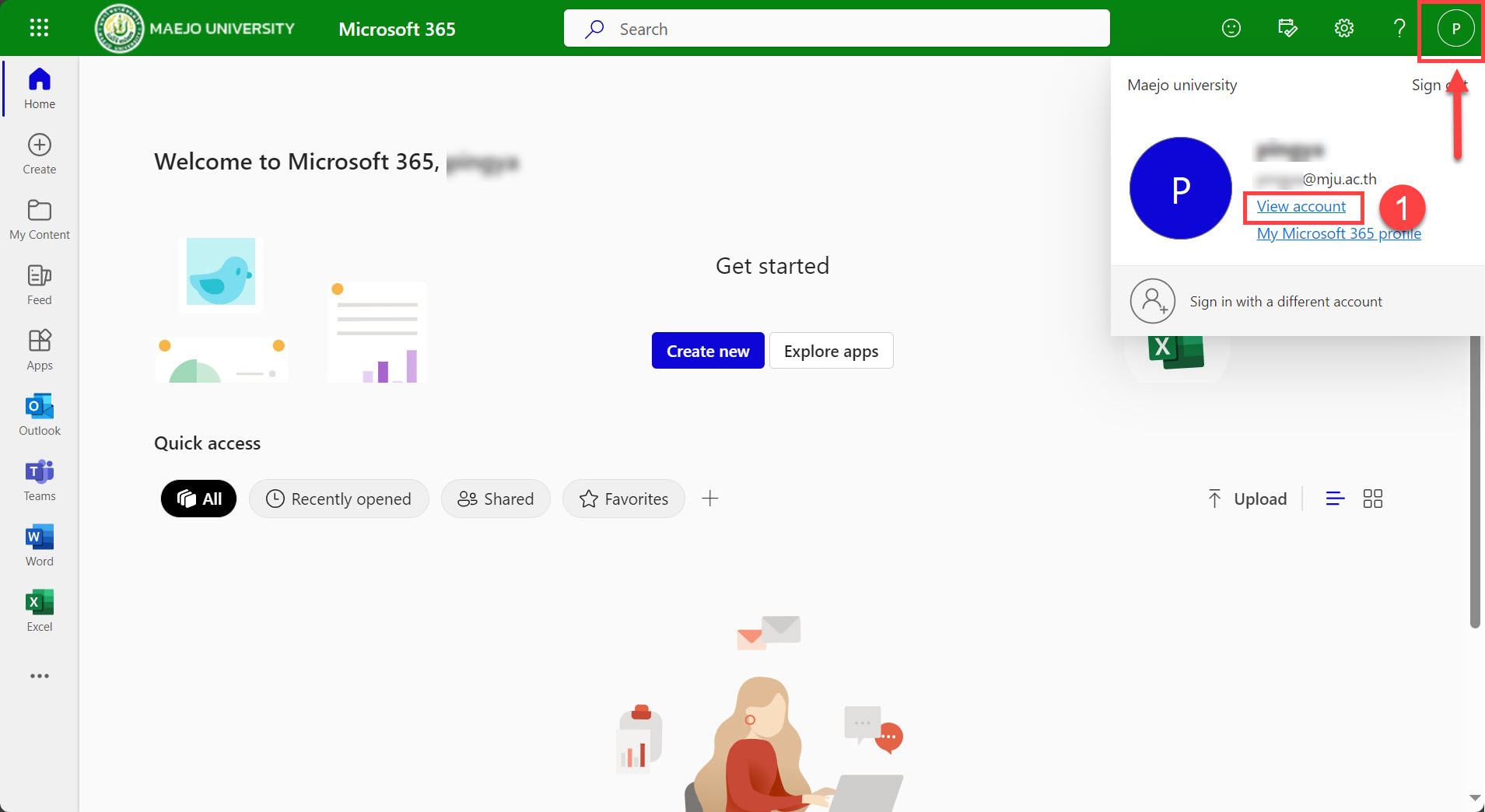
2. เลือก Security info

3. ทำการลบ Sign-in method ที่ไม่จำเป็นออก เมื่อลบแล้วให้กด Add sign-in method
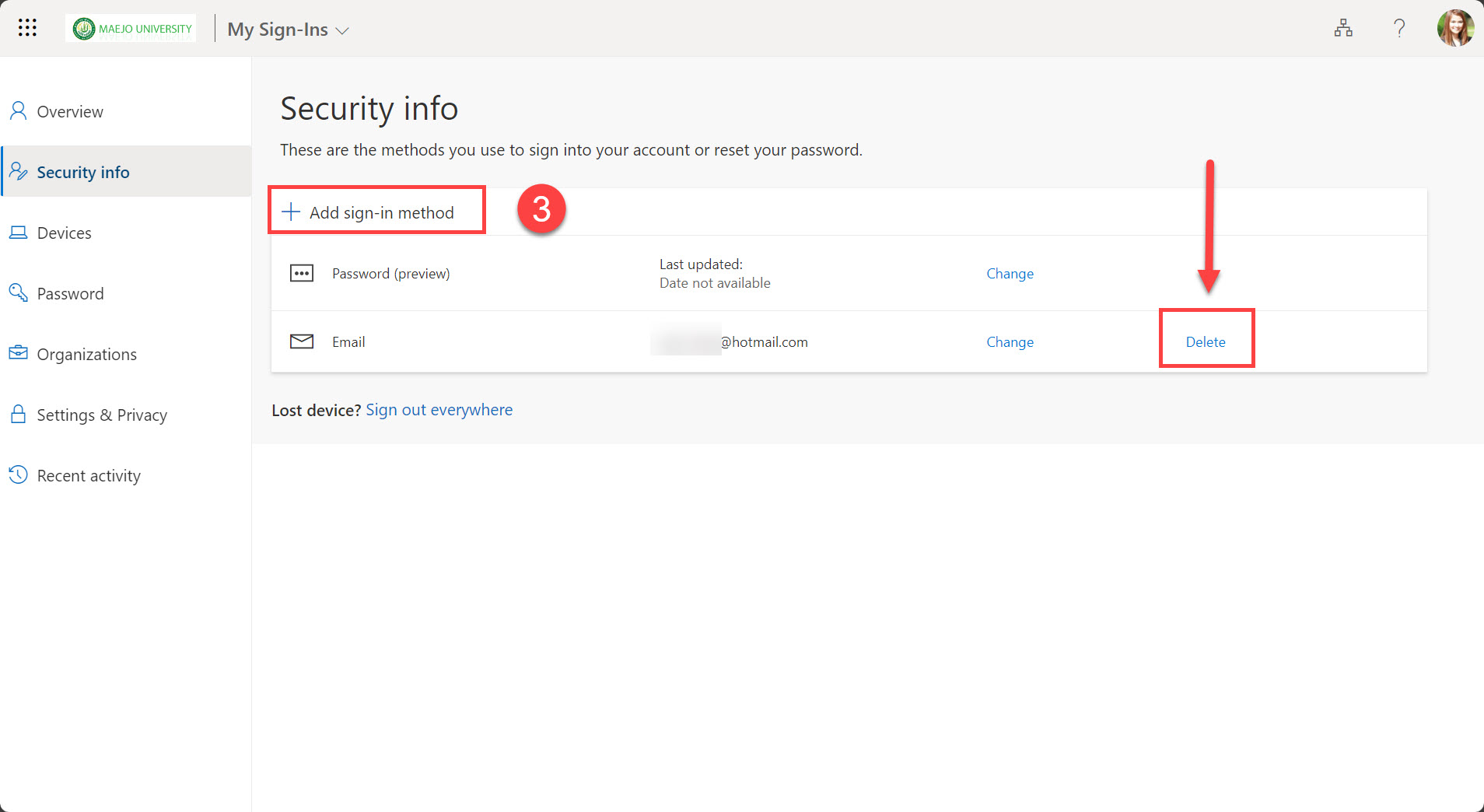
4. เลือก Authenticator app กด Add
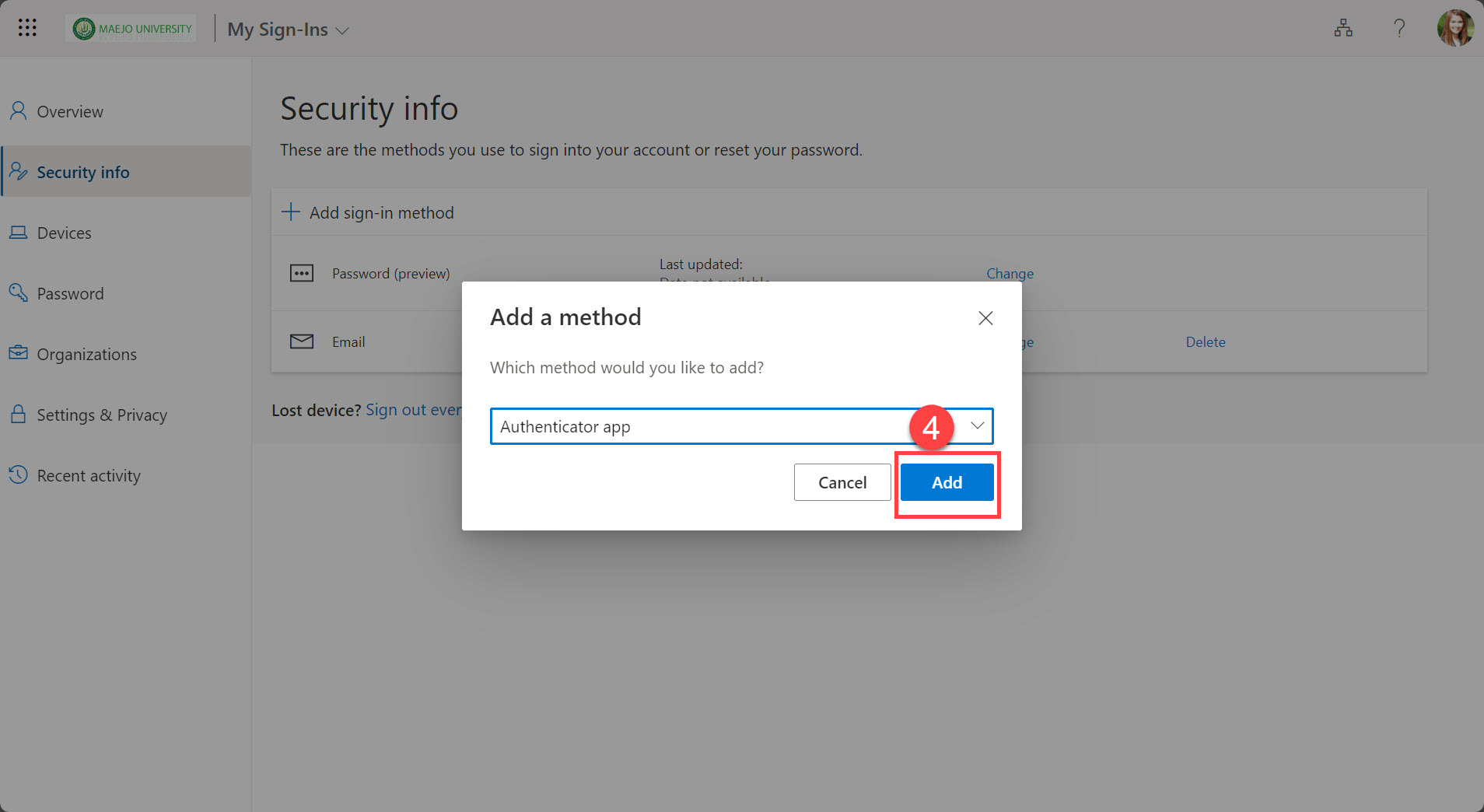
5. ระบบจะแนะนำให้ผู้ใช้งานทำการติดตั้งโปรแกรม Microsoft Authenticator app ผ่านระบบมือถือ แล้วกด Next
** ผู้ใช้งานสามารถเลือกติดตั้งได้ ตามระบบปฏิบัติการโทรศัพท์มือถือที่ใช้งานทั้ง Android และ iOS
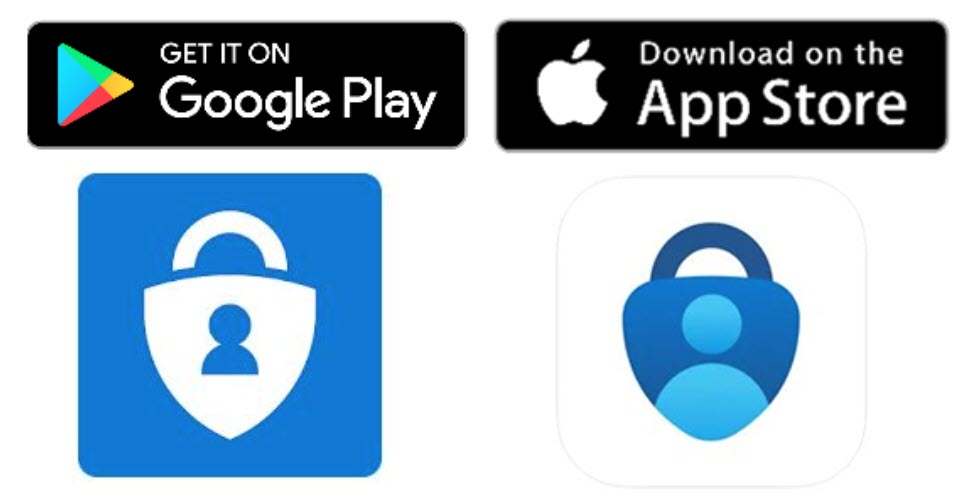
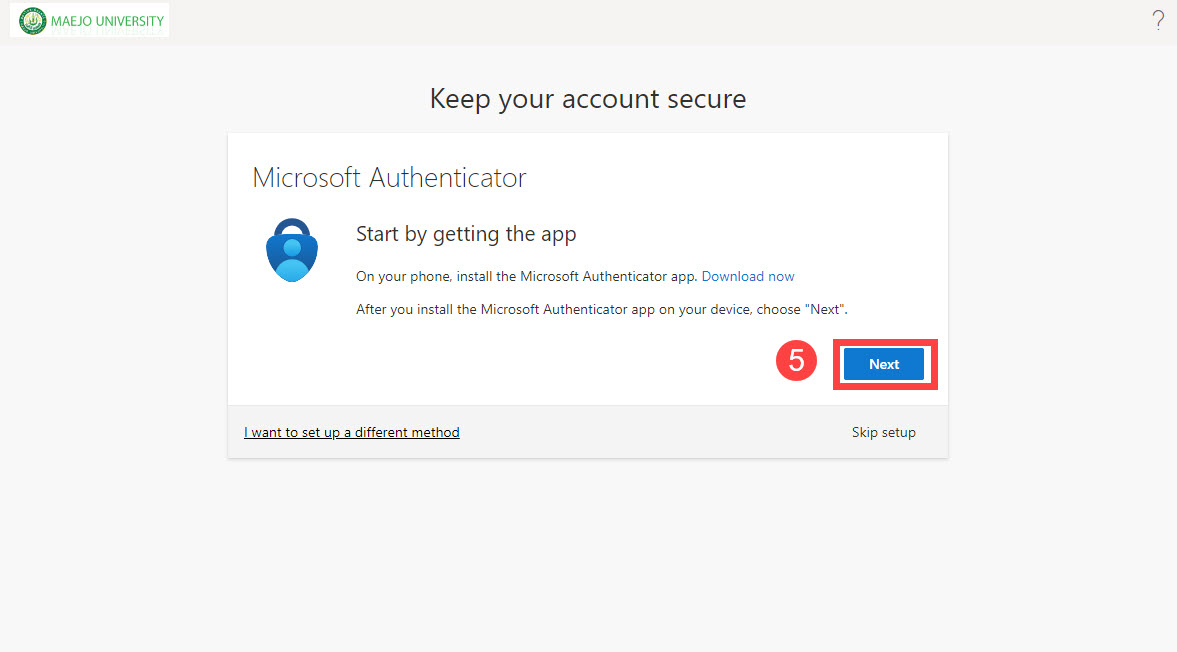
6. เมื่อทำการติดตั้งโปรแกรม Microsoft Authenticator app ผ่านระบบมือถือแล้ว กด Next
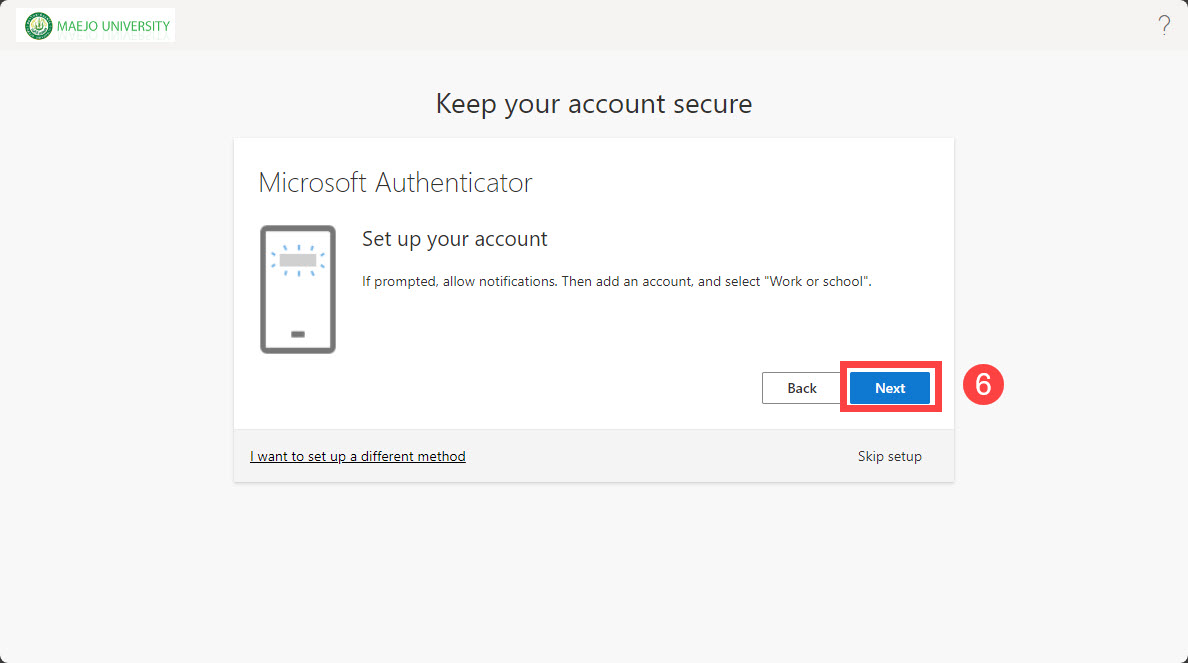
7. เปิดโปรแกรม Microsoft Authenticator app ในโทรศัพท์มือถือ กดเพิ่มเครื่องหมาย +
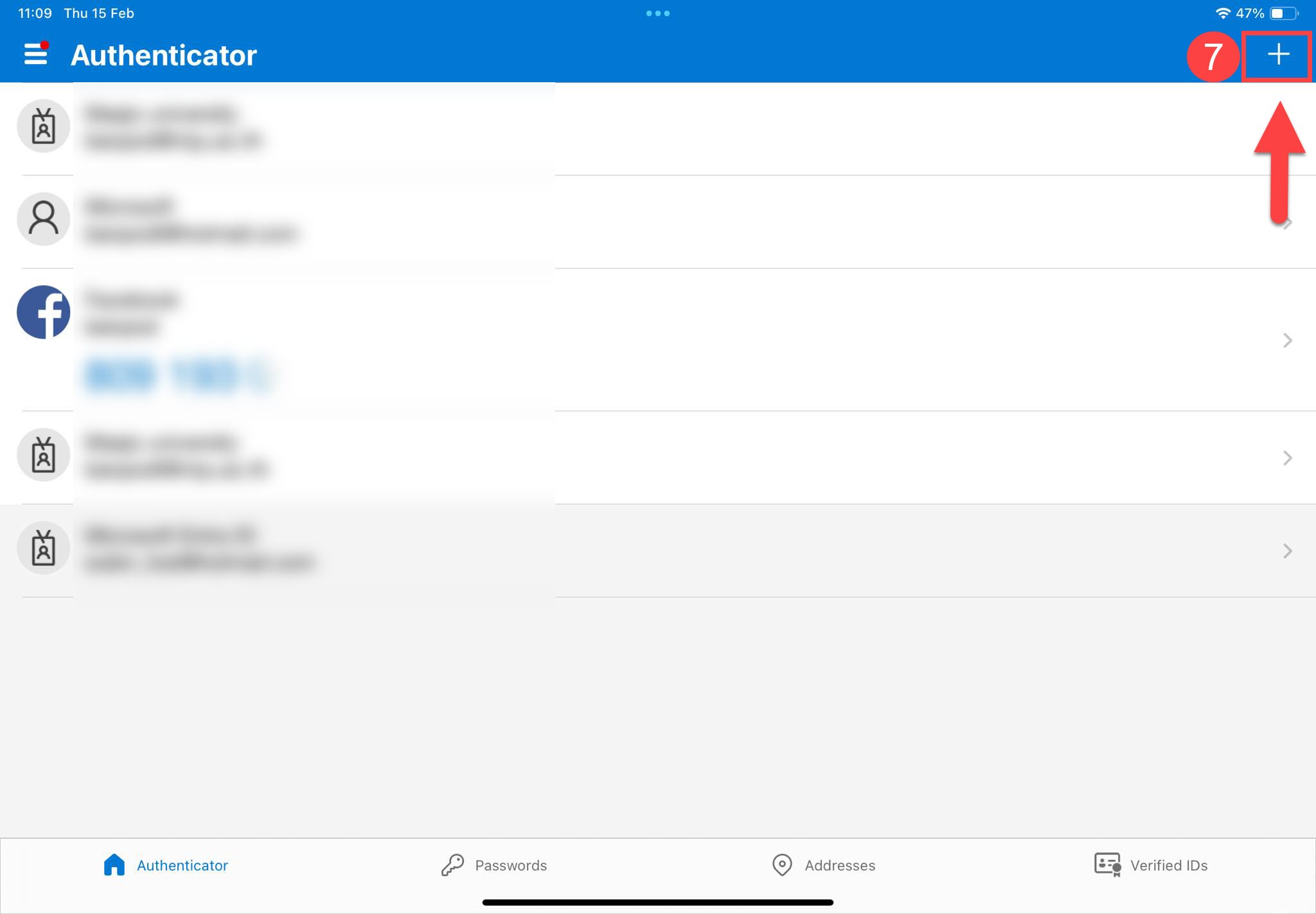
8. เลือก Work or school account แล้วเลือก Scan QR Code
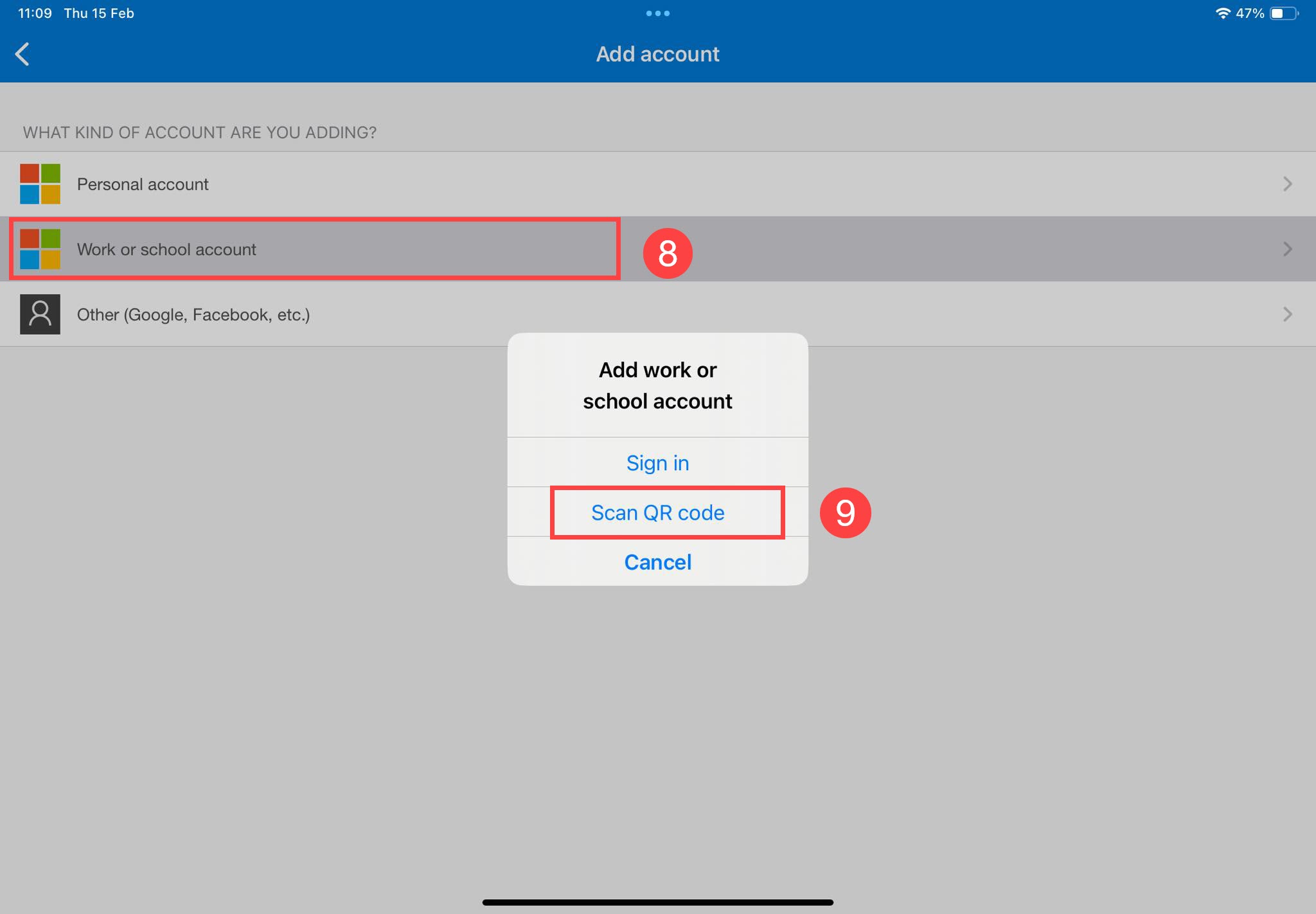
9. ทำการ Scan QR code ที่ปรากฎในหน้าจอ
**หากไม่สามารถ Scan QR code ได้เนื่องจาก QR code หมดอายุ ให้คลิ๊ก Back แล้วกด Next เพื่อให้ QR Code แสดงใหม่แล้วทำการ Scan ใหม่อีกครั้ง
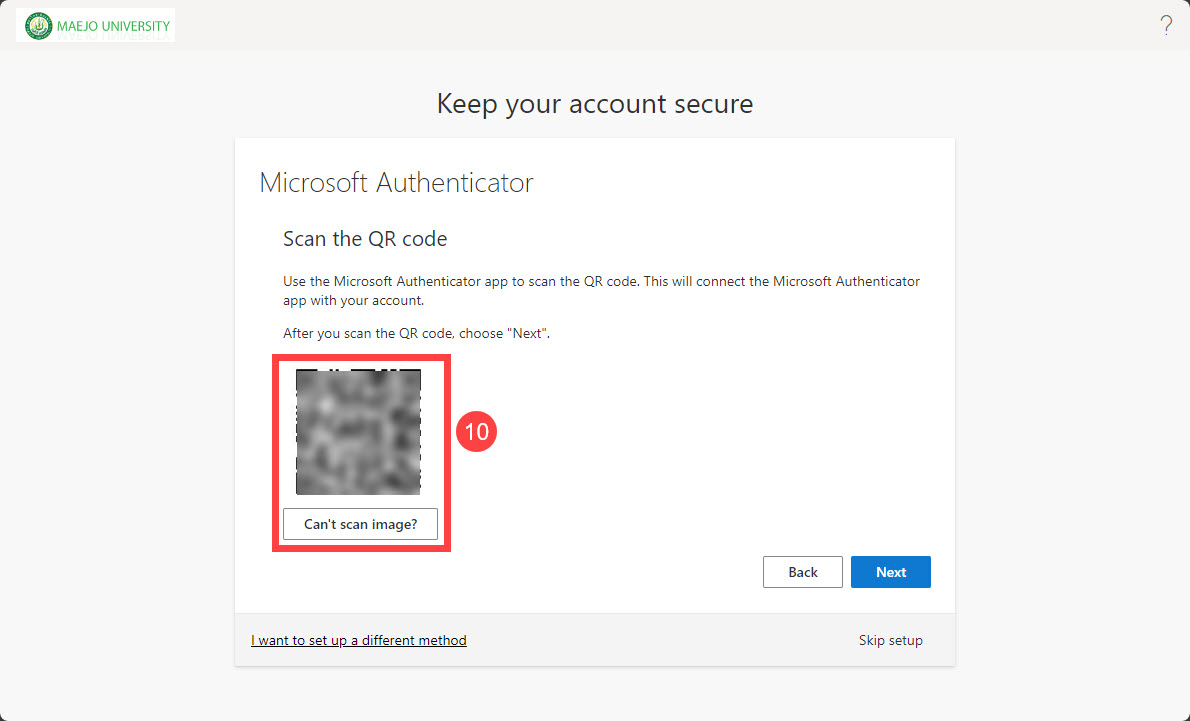
10. เมื่อ Scan QR code บนโทรศัพท์มือถือสำเร็จ จะปรากฎชื่อบัญชีที่ตั้งค่าใน Microsoft Authenticator app และจะปรากฎชุดตัวเลข บนหน้าจอ
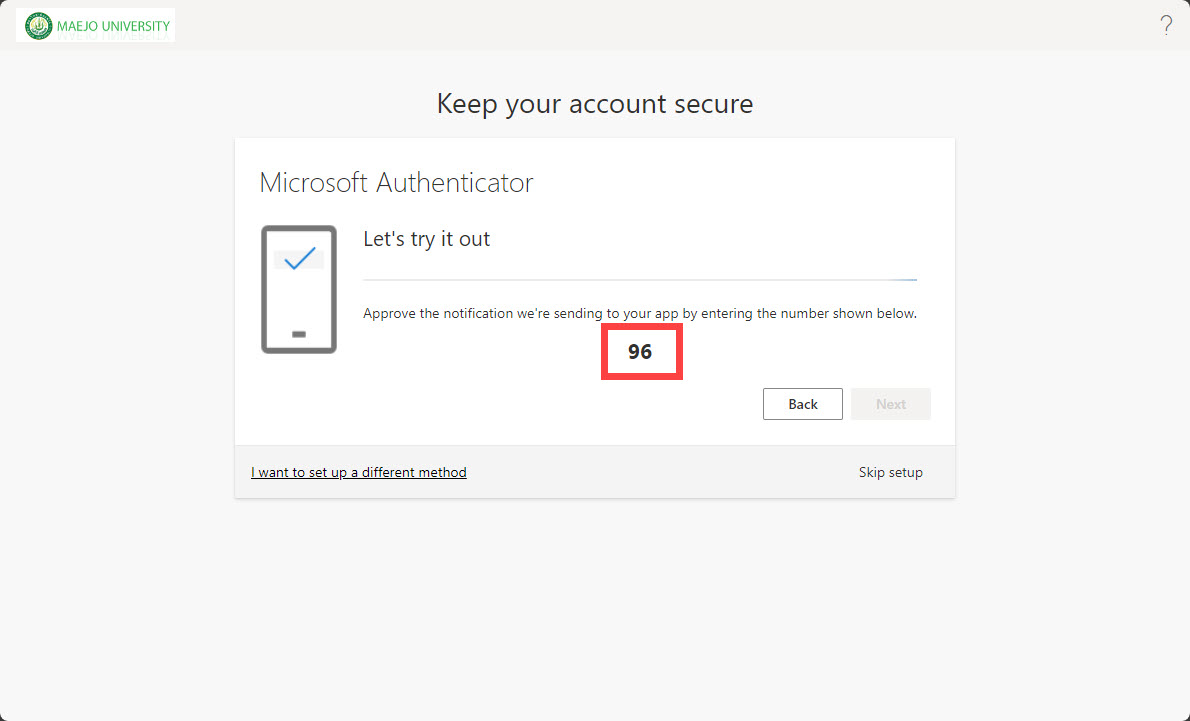
11. ทำการกรอกตัวเลขไปยัง Microsoft Authenticator app บนโทรศัพท์มือถือ เพื่อยืนยันตัวตน แล้วกด Yes
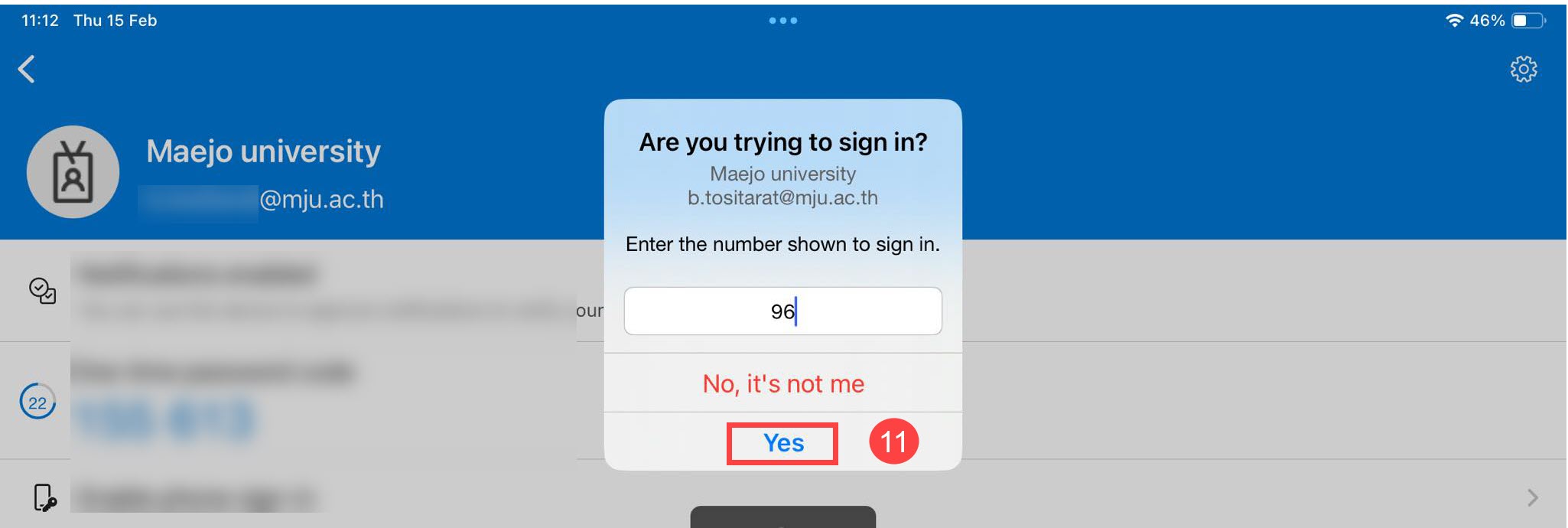
12. กด Next
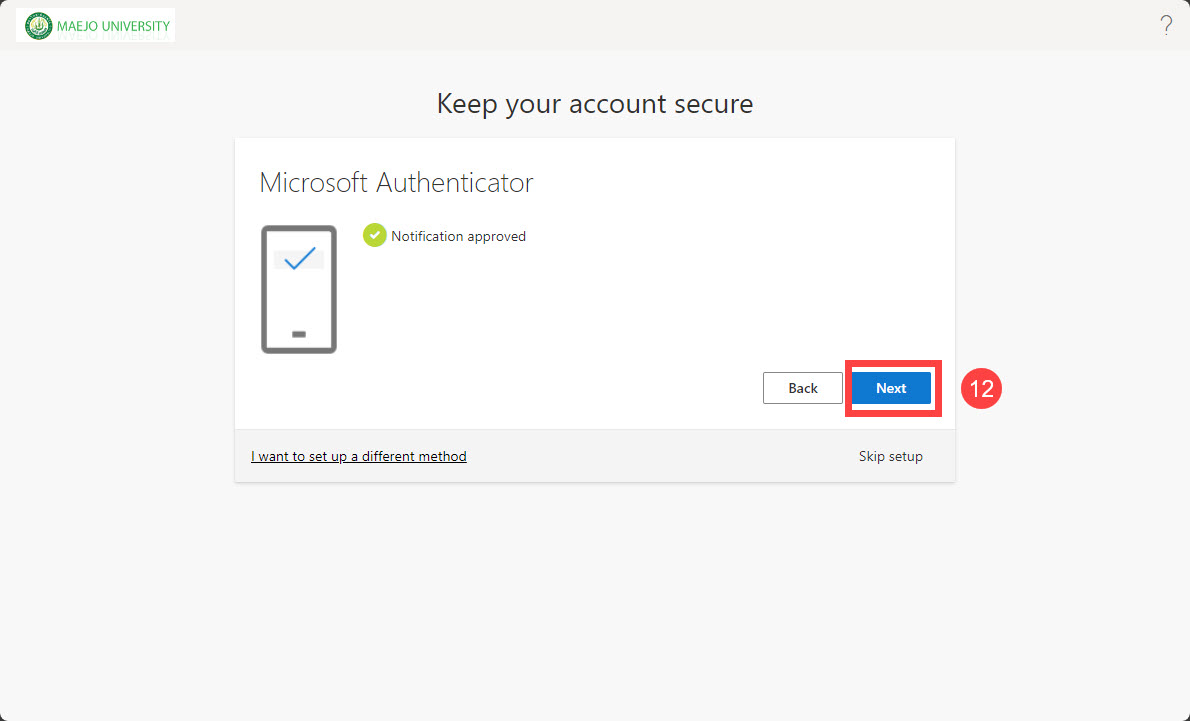
13. Microsoft Authenticator app ทำการยืนยันตัวตนสำเร็จแล้ว กด Done
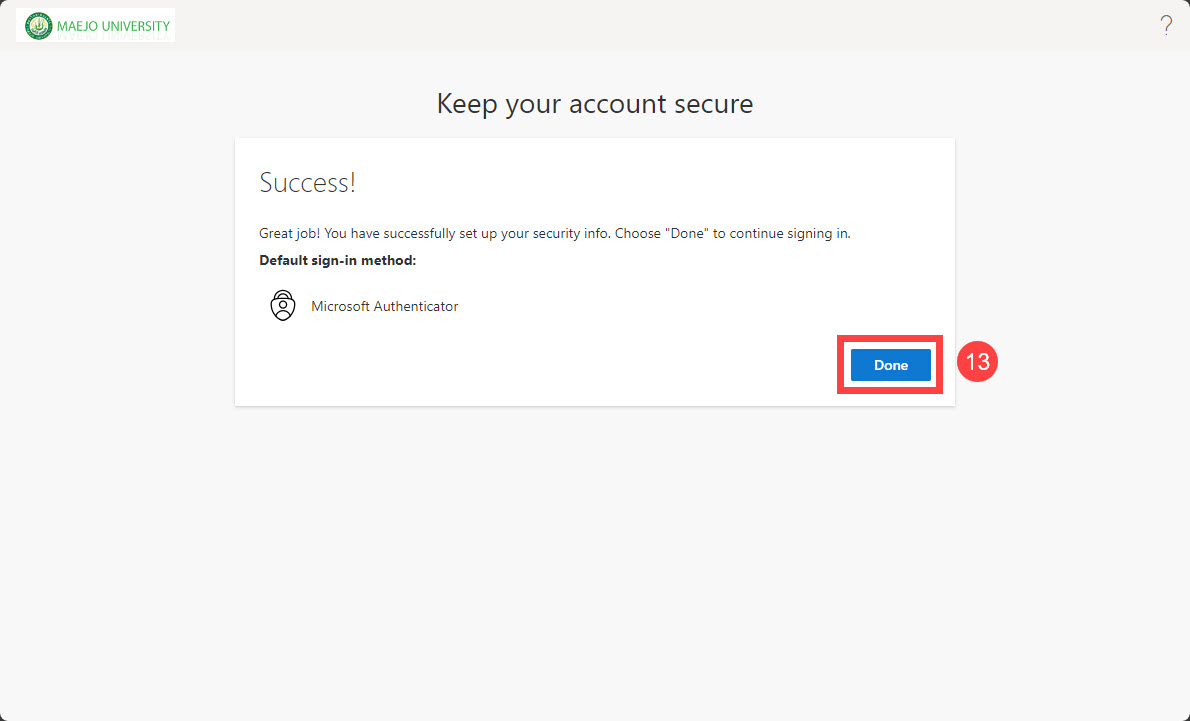
14. การยืนยันตัวตนโดยใช้ MFA Microsoft Authenticator สำเร็จแล้ว สามารถเลือกวิธีการยืนยันตัวตนได้ โดยกด Change
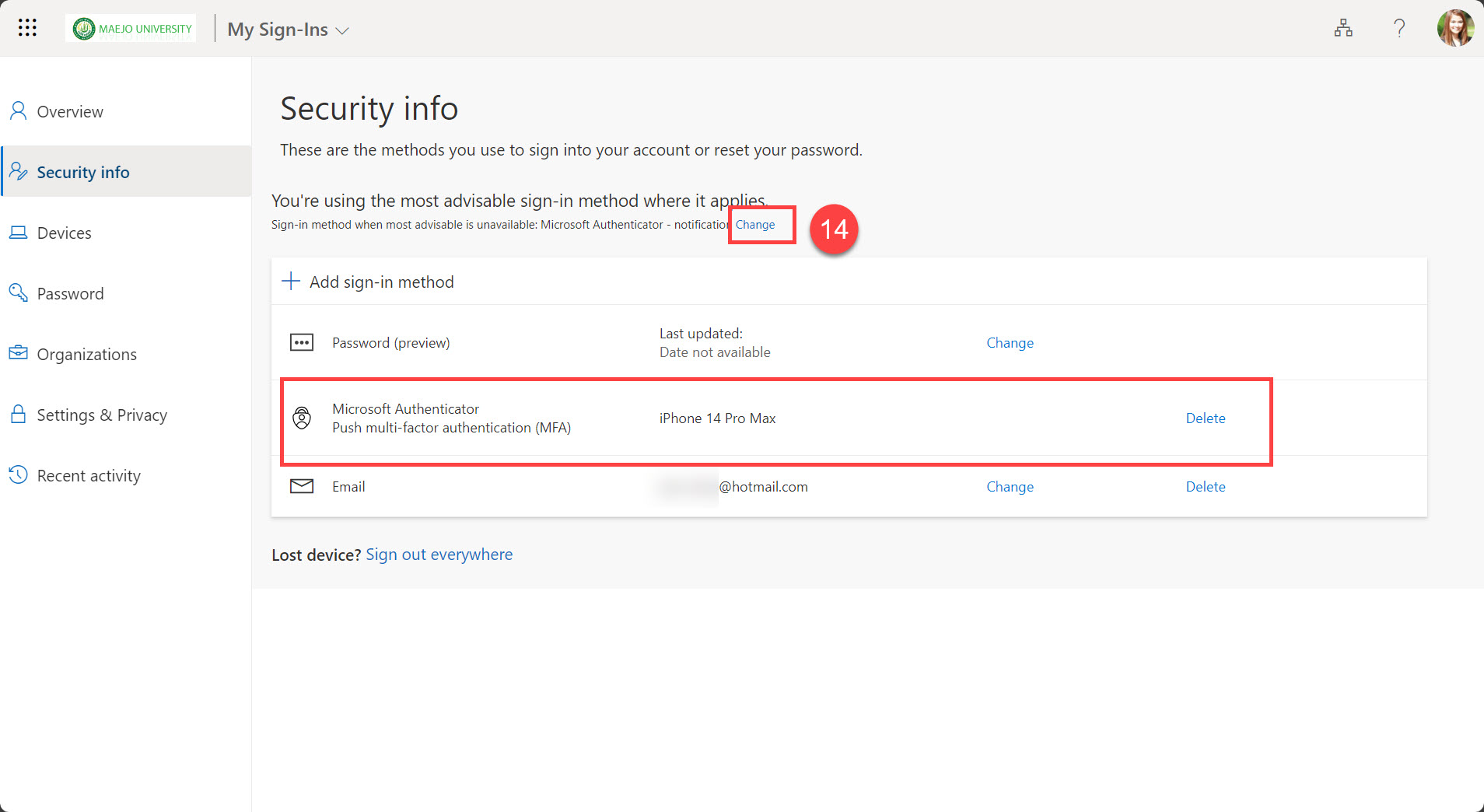
15. ค่าเริ่มต้นการยืนยันตัวตนโดยใช้ MFA Microsoft Authenticator คือ App based authentication - notification